Comment renommer les périphériques de votre réseau dans l'application Eero

Eero est un système Wi-Fi maillé fantastique qui peut vous aider à éliminer les problèmes de connexion Wi-Fi dans votre maison. Cependant, les appareils peuvent apparaître dans l'application comme un désordre mélangé. Voici comment les renommer pour qu'il soit plus facile de savoir quel périphérique est associé.
LIÉS: Que sont les systèmes Wi-Fi maillés et comment fonctionnent-ils?
Dans la liste des appareils de l'application Eero, il montrera simplement le numéro de série, le numéro de modèle, ou simplement "Nom d'hôte" par défaut pour la plupart des appareils. Cela rend difficile de savoir exactement quel périphérique est. Et la sécurité étant une préoccupation majeure pour beaucoup d'utilisateurs, voir un périphérique inconnu sur votre réseau peut être un peu effrayant.
La bonne nouvelle est qu'il s'agit probablement d'un smartphone, d'un ordinateur, d'une tablette ou d'un autre périphérique Wi-Fi. juste besoin d'un meilleur nom. Voici comment identifier et renommer les appareils de votre réseau Eero dans l'application Eero.
Commencez par ouvrir l'application Eero et appuyez sur "XX Connected Devices". Dans mon cas, il est indiqué «28 appareils connectés».
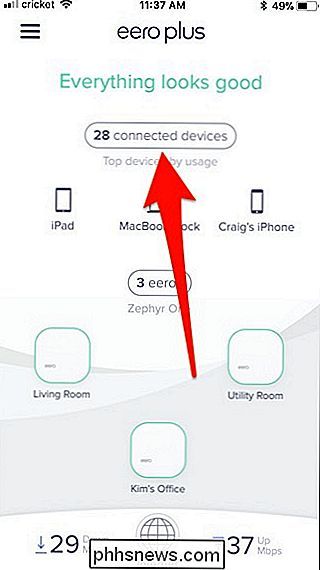
À partir de là, vous verrez une liste de tous les appareils connectés à votre réseau Wi-Fi. Vous pouvez le faire défiler pour les voir tous.
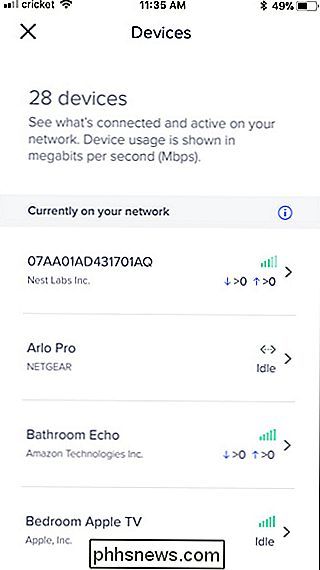
Il peut être un peu difficile de savoir quel périphérique est quand il est nommé de manière incohérente, mais il peut être utile de jeter un coup d'œil au fabricant de l'appareil.
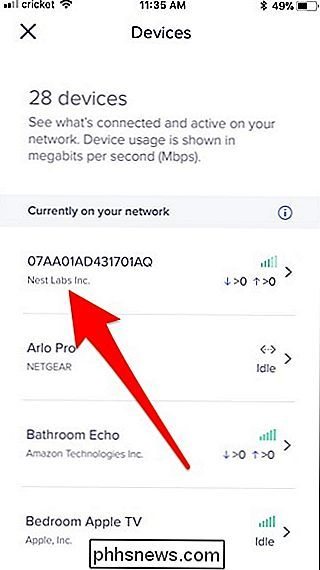
Dans le cas contraire, l'appareil est un produit Nest et, comme le seul appareil de chez moi fabriqué par Nest est le système de sécurité Nest Secure, je sais exactement de quel appareil il s'agit. Tapez dessus pour ouvrir plus d'informations sur cet appareil.
Ensuite, tapez sur "Pseudo" en haut pour renommer l'appareil.
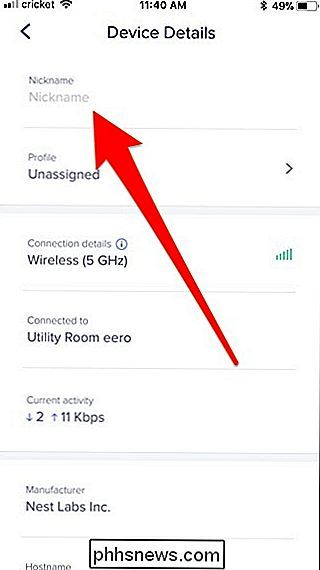
Tapez un nom unique qui le rend facile à identifier dans la liste. Cliquez sur "Enregistrer" dans le coin en haut à droite lorsque vous avez terminé.
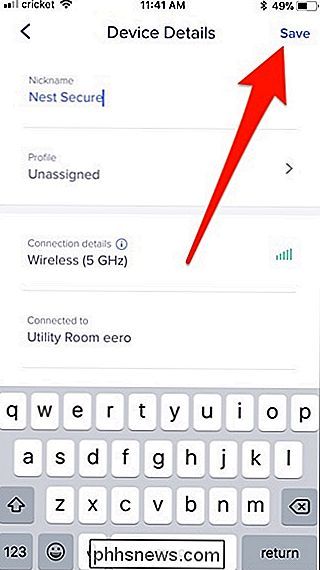
Vous serez redirigé vers la liste des appareils, et si je défile vers le bas, la mention "Nest Secure" apparaîtra dans la liste.
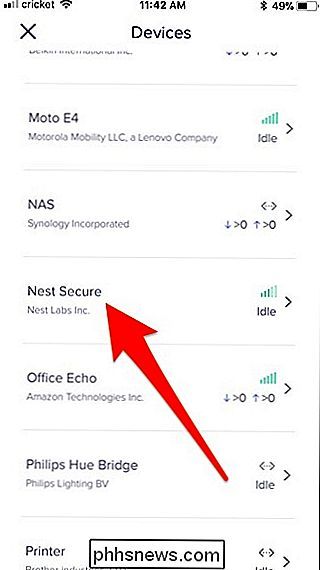
Maintenant, les choses deviennent un peu difficiles si vous avez des multiples du même appareil. Par exemple, que se passe-t-il si vous avez quatre échos répartis dans votre maison? Il est difficile de les différencier dans l'application Eero. Cependant, vous pouvez commencer à jouer de la musique sur l'un de vos Echos, puis regarder lequel télécharge des données dans l'application Eero. (Il suffit d'adapter cette astuce à n'importe quel type d'appareil.)
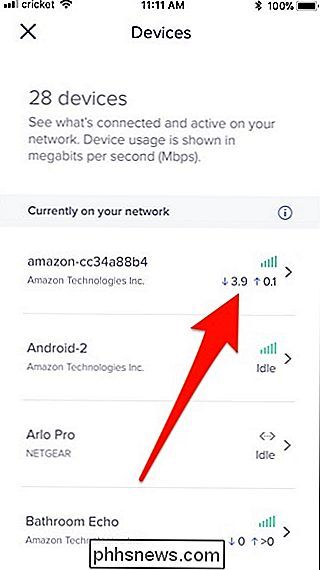
Maintenant, vous savez exactement quel est le périphérique, et vous pouvez le renommer en "Kitchen Echo" ou quelque chose de similaire.

Comment télécharger des fichiers et des pages Web directement sur Google Drive dans Chrome
Nous avons tous téléchargé des fichiers du Web vers notre ordinateur. Toutefois, si vous préférez télécharger des fichiers directement sur votre compte Google Drive, une extension pour Google Chrome vous permet de le faire. L'extension Enregistrer dans Google Drive de Google vous permet d'enregistrer les fichiers téléchargés directement sur votre disque Google.

Ecobee4 vs. Ecobee3 Lite: Quelles sont les différences?
Ecobee vend deux thermostats intelligents différents, qui offrent tous deux des caractéristiques différentes à des prix différents. Si vous êtes à la recherche d'un thermostat intelligent et que vous l'avez réduit à Ecobee, voici ce que vous devez savoir sur l'Ecobee4 et l'Ecobee3 Lite avant de faire un achat officiel.



